Automatycznie stosuj kategorie za pomocą reguł w Outlooku
Uporządkuj swoją skrzynkę odbiorczą i kategoryzować Twoje e-maile. Kategorie ułatwiają znajdowanie e-maili. Na przykład, skonfigurować kategorie dla wiadomości e-mail zawierających określone słowa w wierszu Temat lub określonych odbiorców w wierszu DW. Następnie zautomatyzuj kategorie, tworząc regułę, aby Outlook.com stosuje żądaną kategorię po dostarczeniu wiadomości do skrzynki odbiorczej.
Instrukcje zawarte w tym artykule dotyczą programu Outlook 2019, 2016, 2013, 2010; Outlook dla Microsoft 365; i Outlook.com.
Automatycznie stosuj kategorie za pomocą reguł w Outlook.com
Aby skonfigurować filtr w Outlook.com, aby automatycznie dodawać kategorie do wiadomości przychodzących:
Iść do Outlook.com i zaloguj się na swoje konto.
-
Iść do Ustawienia i wybierz Zobacz wszystkie ustawienia Outlooka.

w Ustawienia okno dialogowe, wybierz Poczta > Zasady.
-
Wybierz Dodaj nową regułę.

w Nazwij swoją regułę wpisz nazwę reguły.
Wybierz Dodaj warunek strzałkę rozwijaną i wybierz warunek, którego chcesz użyć do przypisania kategorii. Na przykład, aby kategoryzować e-maile oznaczone jako ważne, wybierz
Znaczenie i wybierz Wysoka opcja.-
Wybierz Dodaj akcję strzałka rozwijana, wybierz Kategoryzować, a następnie wybierz kategorię, do której chcesz go przypisać.

Wybierz Zapisać zapisać regułę.
Nowa reguła zostanie dodana do okna dialogowego Ustawienia reguł, a przychodzące wiadomości e-mail spełniające kryteria reguły zostaną przypisane do kategorii.
Usuń istniejący Outlook. Reguła Com
Jeśli chcesz usunąć którąkolwiek z utworzonych reguł kategorii, przejdź do listy Reguły (Ustawienia > Poczta > Zasady) i wybierz Usuń regułę (ikona kosza), aby usunąć regułę z listy.

Automatycznie stosuj kategorie za pomocą reguł za pomocą aplikacji klasycznej Outlook
Możesz także automatycznie dodawać kategorie do przychodzących wiadomości e-mail w Aplikacja komputerowa Outlook także.
Otwórz aplikację klasyczną Outlook i przejdź do Dom patka.
-
Wybierz Zasady > Stwórz zasadę.
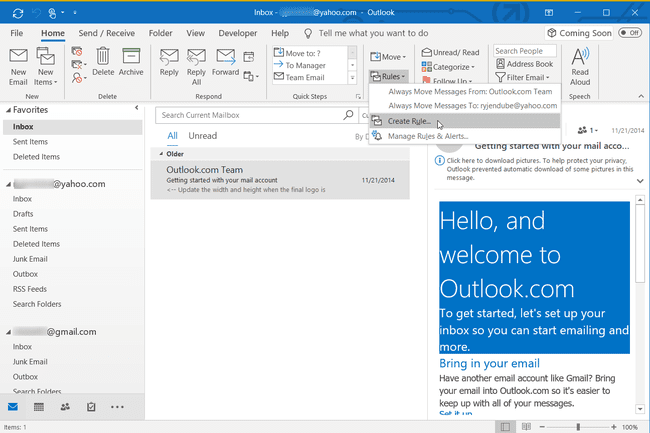
-
w Stwórz zasadę okno dialogowe, wybierz Zaawansowane opcje.

-
w Kreator reguł, wybierz warunek, którego chcesz użyć, aby automatycznie dodać kategorię do przychodzącej wiadomości e-mail, a następnie wybierz Następny.

Wybierz przypisz go do kategorii pole wyboru.
Wybierz niebieski Kategoria połączyć.
-
w Kategorie kolorów w oknie dialogowym wybierz kategorię, którą chcesz przypisać do przychodzącej wiadomości e-mail.

Aby dostosować kategorię, wybierz Przemianować i wprowadź inną nazwę kategorii.
Wybierz ok zamknąć Kategorie kolorów Okno dialogowe.
w Kreator reguł, Wybierz Skończyć stworzyć regułę.
Usuń reguły na pulpicie Outlook
Aby zobaczyć listę utworzonych reguł, przejdź do Dom tab i wybierz Zasady > Zarządzaj regułami i alertami. Użyj okna dialogowego Reguły i alerty, aby zarządzać utworzonymi regułami. Aby usunąć regułę, wybierz regułę i wybierz Kasować.

